مدیریت سفارشات در ووکامرس | گزارشگیری از سفارشها
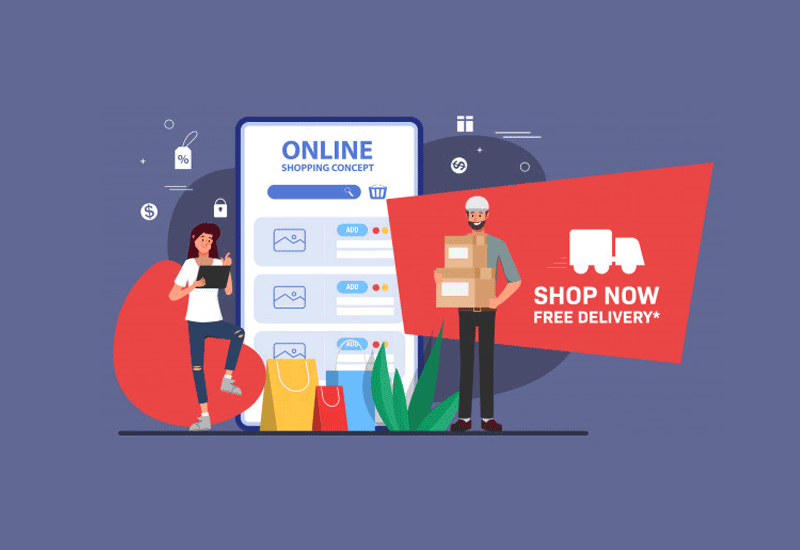
در این جلسه قصد داریم به سراغ مدیریت سفارشات در ووکامرس برویم. اگر از آموزشهای جلسات قبل همراه ما بوده باشید، تاکنون بخش فروشگاه شما به خوبی ایجاد شده است. یعنی پیکربندی ووکامرس شکل گرفته، محصولات در این فروشگاه درج شدهاند و درگاههای پرداخت قابل قبول در فروشگاه شما قرار گرفته است.
برای شروع آموزش این جلسه به فروشگاه وبسایت خود مراجعه کنید و یک محصول را خریداری نمایید. برای پرداخت آزمایشی میتوانید گزینهی پرداخت حین دریافت را از پیکربندی ووکامرس فعال کنید و محصول را با این روش خریداری کنید تا نیاز به پرداخت نداشته باشید.
پیگیری و مدیریت سفارشات در ووکامرس
خب برای اینکه متوجه شویم چه تعداد سفارش در وبسایت ثبت شده و باید آماده و ارسال شوند به پنل وردپرس مراجعه کنید و از بخش ووکامرس روی گزینهی سفارشات کلیک کنید.
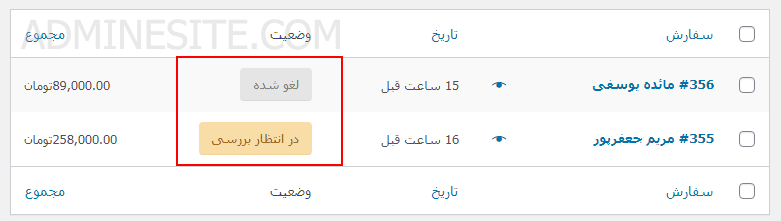
در این صفحه لیستی از سفارشات ثبت شده را بر شما به نمایش میگذارد. برای هر سفارش در فیلد اول یک کد در نظر گرفته شده که مانند آیدی در نوشتهها منحصربه فرد است. نام خریدار را هم در کنار کد مشاهده خواهید کرد.
همچنین در این صفحه در بخش وضعیت، میتوانید وضعیت پرداختها را کنترل کنید. در این قسمت یکی از عبارت زیر درج میشود:
در انتظار پرداخت: این عبارت زمانی مورد استفاده قرار میگیرد که هنوز هیچ پرداختی صورت نگرفته باشد.
ناموفق: اگر پرداخت کاربر ناموفق باشد این واژه نمایش داده میشود.
در حال انجام: در این وضعیت کاربر پرداخت را به درستی انجام داده اما هنوز کالا به دست او نرسیده است.
تکمیل شده: اگر فرایند خرید به صورت کامل انجام شده باشد این عبارت نمایش داده میشود. یعنی کاربر پرداخت را انجام داده و محصول را دریافت کرده است.
در انتظار بررسی: اگر روش پرداخت وجه، به گونهای فعال باشد که پرداخت هزینهی کالا اینترنتی نباشد، این وضعیت بعد از ثبت سفارش فعال میشود. مدیر سایت باید بعد از دریافت وجه از روشهای دیگر باید این وضعیت را به حالت “درحال انجام” تغییر دهد.
لغو شده: سفارش توسط کاربر یا مدیر سایت لغو شده است.
مسترد شده: ویژه سفارشهایی که برگشت خورده است.
بررسی جزییات هر سفارش در ووکامرس
خب در جدول قبل هر آنچه لازم دارید قابل نمایش است اما برای دریافت اطلاعات ریزتر از هر سفارش و مدیریت سفارشات در ووکامرس، کافیست روی وضعیت پرداخت آن سفارش کلیک کنید تا وارد صفحهی جدیدی شوید.
در این صفحه چندین بخش مختلف قرار گرفته که هرکدام را جداگانه بررسی میکنیم.
جزئیات سفارش
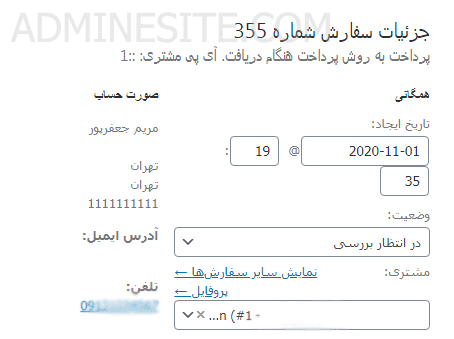
در این بخش یک لیستی از اطلاعات مشتری را مشاهده میکنید. در بخش وضعیت، شما میتوانید در شرایط لازم وضعیت سفارش را تغییر بدهید. برای مثال اگر کالا به دست کاربر رسید این وضعیت را روی حالت تکمیل شده قرار دهید.
همچنین در بخش مشتری دو لینک قرار داده شده که به صفحه مدیریت مشتری و مدیریت کاربران وردپرس لینک شده است و به شما کمک میکند اطلاعات بیشتری از شخص خریدار به دست آورید.
آیتم
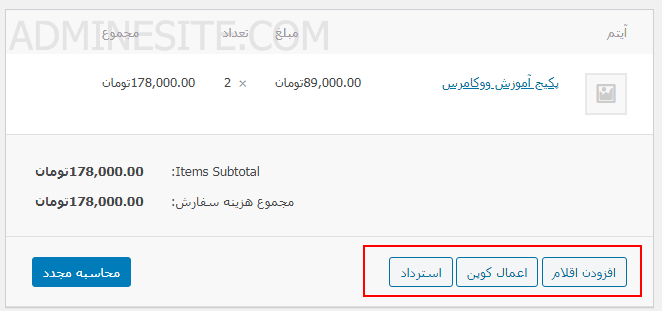
در این قسمت لیست محصولات خریداری شده به شما نمایش داده میشود. در صورتی که این سفارش مرجوع شده باشد میتوانید روی دکمهی استرداد کلیک کنید. سپس در این باکس مبلغ بازگشت داده شده به مشتری را وارد کنید تا این مبلغ هم حسابرسی شود.
اگر وضعیت سفارش کالا در حالت تکمیل شده نباشد، گزینههای بیشتری برای شما فعال خواهد. مثل:
افزودن اقلام: به کمک دکمهی افزودن اقلام میتوانید یک یا چند محصول دیگر به این فاکتور اضافه کنید. به کمک دکمه افزودن دستمزد میتوان مبلغی را به عنوان دستمزد به سفارش کاربر اضافه کنید. در نهایت با دکمهی افزودن حمل و نقل میتوانید هزینههای حمل کالا را اضافه کنید.
دسترسی محصولات دانلود شدنی

اگر محصولات وبسایت شما محصول دانلودی باشد، بعد از اینکه کاربر پرداخت خود را به صورت آنلاین انجام داد و وضعیت پرداخت به وضعیت درحال انجام یا تکمیل شده تغییر کند به صورت خودکار دسترسی به فایلها به کاربر داده میشود. اما از این قسمت میتوانید برای مواقع دلخواه دسترسی دانلود فایل را به کاربر بدهید. مثلا زمانی که وجه را از طریق دیگری دریافت کرده باشید.
یاداشتهای سفارش
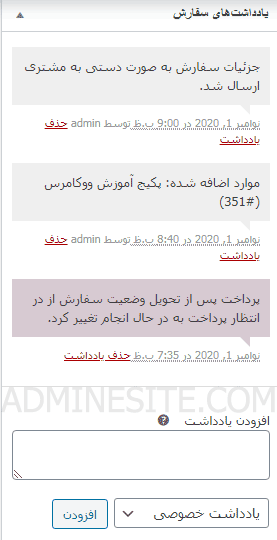
در بخش نوار کناری سایت، یک باکس وجود دارد که در آن تمامی اطلاعات و سوابق سفارش یاداشت میشوند. همچنین شما میتوانید یک یاداشت را به صورت دستی انجام دهید. اگر وضعیت یاداشت را روی “یاداشت برای خریدار” بگذارید یاداشت شما به خریدار هم نمایش داده میشود.




دیدگاهتان را بنویسید
برای نوشتن دیدگاه باید وارد بشوید.